Burada yazdığımız adımları uygulayarak Windows 10 Mavi Ekran problemi ile sonuçlanan Bad System Config Info hatasını düzeltebilirsiniz.
Durdurma hataları olarak da bilinen Mavi Ekran hataları, Windows 10’da bulunan ciddi sorunlardan biridir. Bu hatalar, yanlış sistem ayarları, yazılım veya hatta hatalı bir donanımdan kaynaklanabilir.
Bu hatalar çok sebepli olabileceğinden, bugün size Bad System Config Info hatasını nasıl düzelteceğinizi göstereceğiz.
BAD_SYSTEM_CONFIG_INFO, bilgisayarınızda çeşitli sorunlara neden olabilir ve bu yazımızda, aşağıdaki sorunları nasıl çözeceğinizi göstereceğiz:
- Registry nedeniyle Bad_system_config_info – Kullanıcılara göre, bazen bu hata kayıt defteri ile ilgili sorunlar nedeniyle oluşabilir. Birkaç kullanıcı, bu hatanın ana nedeninin kayıt defteri bozulmasının olduğunu bildirdi.
- RAM Bad_system_config_info – Donanımınız da bu sorunun oluşmasına neden olabilir. Kullanıcılara göre, bu sorunun en yaygın nedeni hatalı RAM’dir.
- Bilgisayar başlangıcında Bad_system_config_info – Kullanıcılara göre, bu hata genellikle bilgisayarınız önyüklendiğinde görünür. Bu hata ortaya çıkar çıkmaz bilgisayarınız yeniden başlatılacağı için bu büyük bir sorun olabilir.
- Bad_system_config_info ile mavi ekran – Birçok kullanıcı bilgisayarlarında bu Mavi Ekran hatasını bildirdi. Çoğu durumda bu hata, hatalı donanım veya bozuk bir sürücüden kaynaklanır.
- Güncellemeden sonra Bad_system_config_info – Birkaç kullanıcı, önemli bir güncelleme yükledikten sonra bu hata mesajını bildirdi. Bu durumda, sorunlu güncelleştirmeyi kaldırarak bu sorunu çözebilirsiniz.
- HDD Bad_system_config_info – Donanım hatası genellikle bu sorunun görünmesine neden olabilir. Kullanıcılara göre, bu hata genellikle sabit sürücünüz arızalıysa görünür.
- Bad_system_config_info döngüsü – Bazı durumlarda, bilgisayarınız bu hata nedeniyle yeniden başlatma döngüsüne girebilir. Birkaç kullanıcı, bu hata nedeniyle bilgisayarlarının hiç önyükleme yapmadığını bildirdi.
Windows 10 Bad System Config Info Çözümleri
Sürücü Güncelleme
Eski veya uyumsuz sürücüler birçok soruna neden olabilir. Örneğin, sürücüleriniz çalışmazsa, belirli donanımları kullanamazsınız ve en kötü durumda, BAD_SYSTEM_CONFIG_INFO gibi bir Mavi Ekran hatası alırsınız.
Mavi Ekran hatalarının çoğu sürücülerden kaynaklandığından, sürücülerinizi olabildiğince sık güncellemenizi önemle tavsiye ederiz. Tüm Mavi Ekran hatalarını önlemek için, tüm önemli bileşenlerin en son sürücülerle güncel olduğundan emin olun.
Sürücüleri indirmek oldukça basit ve yapmanız gereken tek şey donanım üreticinizin web sitesini ziyaret etmek, cihazınızı bulmak ve en son sürücüleri indirmek.
En son sürücüleri yükledikten sonra Mavi Ekran hataları çözülmesi yüksektir. Bu sorunu başarılı bir şekilde çözmek için olabildiğince çok sürücüyü güncellemeniz gerekeceğini unutmayın.
Bcdedit Komutunu Kullanma
Sistem yapılandırmanız doğru değilse BAD_SYSTEM_CONFIG_INFO hatası alabilmeniz olağandır.
Sisteminiz düzgün yapılandırılmamışsa ve yapılandırma dosyasındaki işlemci sayısı ve bellek miktarı doğru değerle eşleşmezse, BAD_SYSTEM_CONFIG_INFO hatasına neden olur.
Aşağıdakileri yaparak bu sorunu kolayca çözebiliriz:
- Bilgisayarınızı önyükleme yaparken yeniden başlatın. Otomatik Onarım başlatana kadar bu adımı tekrarlayın.
- Sorun Giderme – Gelişmiş Seçenekler – Komut İstemi‘ni seçin.
- Komut İstemi başladığında, aşağıdaki satırları girin:
- bcdedit/deletevalue {default} numproc
- bcdedit/deletevalue {default} truncatememory
- Komut İstemi’ni kapatın ve Windows 10’u yeniden başlatmayı deneyin.

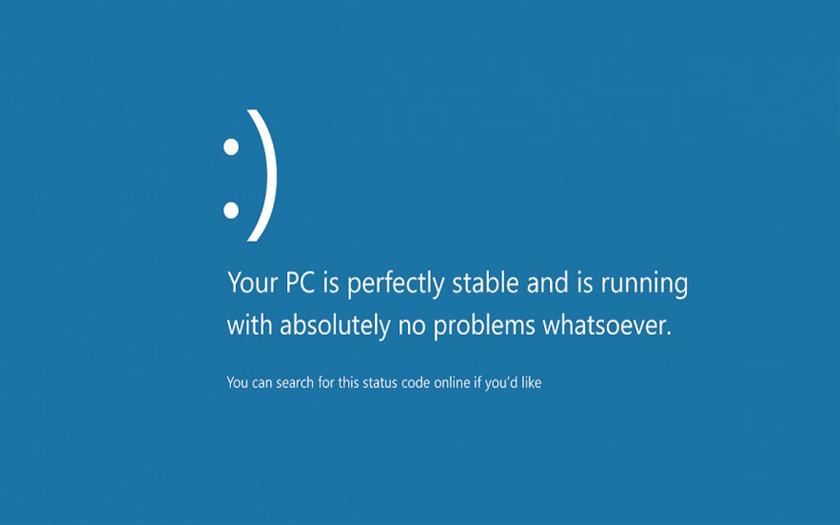



Kodlari girdigim zaman eleman bulunamadi diyor.
Her dinin tanrısı senden razı olsun <3
Bende işe yaradı bilgilendirmeniz için teşekkür ederim
Teşekkürler dostum emeğine sağlık bilgisayar açıldı.
Tek Kelime süpersiniz.çok teşekkürler
Teşekkür ederm. YouTube da salagin biri mscongif gelişmiş, ram miktarini 0 yap deyince bu hatayı almıştım. Duzeltene kadar çatladım. En son buradan gördüm.
—–bcdedit/deletevalue {default} numproc
bcdedit/deletevalue {default} truncatememory— kodu hayat kurtardı teşekkürler tekrardan.
Teşekkür ederm. YouTube da salagin biri mscongif >gelişmiş, ram miktarini 0 yap bilgisayarın hızlanacak deyince saf gibi yaptım. Ekran mavi oldu ve bu hatayı almıştım. Düzeltene kadar çatladım. En son buradan gördüm.
—–bcdedit/deletevalue {default} numproc
bcdedit/deletevalue {default} truncatememory— kodu hayat kurtardı teşekkürler tekrardan.